
Nous vous proposons aujourd'hui le test de l'application Android : Dropbox.
Vous avez installé Dropbox sur votre ordinateur, et vous avez rentré les informations de votre compte, une nouvelle icône est donc apparue sur votre bureau :
Ainsi que dans votre barre des tâches :
En cliquant sur l'icône de Dropbox une fenêtre devrait s'ouvrir et se présenter comme ceci :
Nous avons fini avec la configuration de Dropbox sur votre PC, maintenant, occupons-nous de notre Android. L'application doit être installée sur votre téléphone. Ouvrez-la et cliquez sur "I'm already a Dropbox user"
Rentrez vos informations de compte et cliquez sur "Log in". Votre téléphone se connecte au même moment aux serveurs de Dropbox. Ceci vous permet donc de mettre en relation directe votre smartphone avec votre ordinateur.
Votre smartphone est donc relié à votre PC. Maintenant, nous allons voir ce que cette application a dans le ventre. Rendons-nous dans notre lecteur de musique sur notre smartphone et lançons-y une musique :
Envoyons la musique sur Dropbox :
Choisissons notre dossier cible (ici musiques), puis cliquons sur "Send to this folder".
Le transfert de la musique est terminé, une fenêtre pop-up apparaît sur le bureau de l'ordinateur :
Cliquons donc sur cette fenêtre et voyons où cela nous conduit.
Magique la musique se trouve dans le dossier. Maintenant, essayons dans l'autre sens. Prenons un fichier Word (ici un CV) et mettons-le dans le fichier Dropbox :
Le fichier se copie, il faut patienter un peu. Pendant le chargement une icône vous indique le téléchargement :
Rendez-vous dans l'application, ouvrez-la, et hop magie, le fichier est là :
Vous savez désormais utiliser l'application Dropbox. Notez que si en déplacement, vous n'avez pas votre smartphone avec vous, vous pouvez directement gérer vos fichiers à partir du site :
À partir de ce portail, vous pouvez gérer vos différents fichiers. Vous pouvez également retrouver vos fichiers supprimés par erreur en les restaurant.
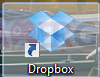

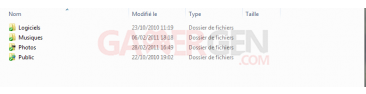

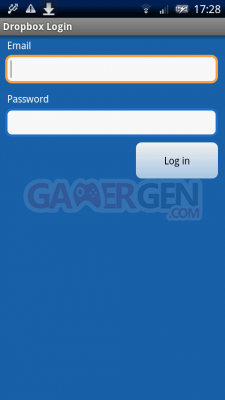
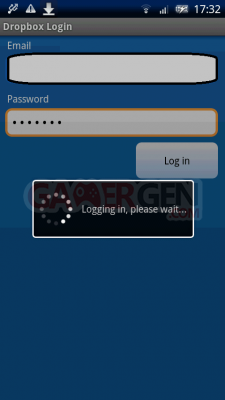
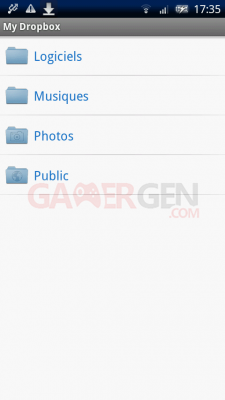
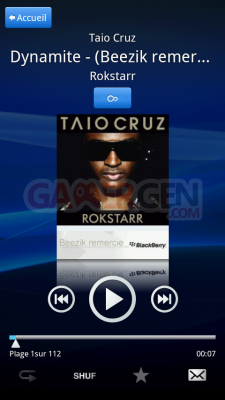
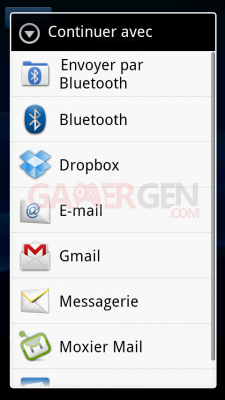
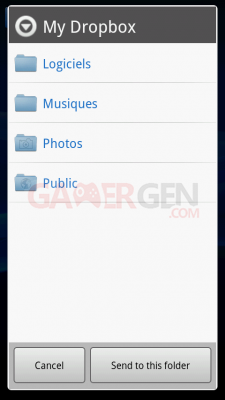
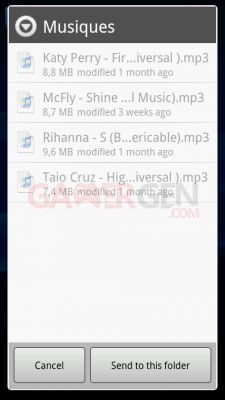
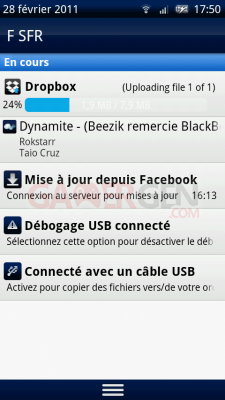
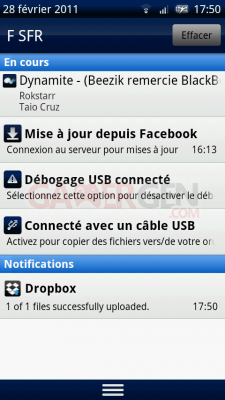
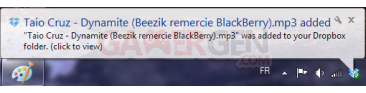
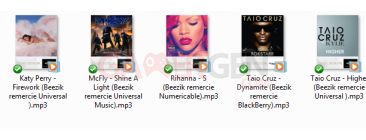
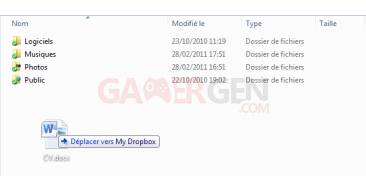
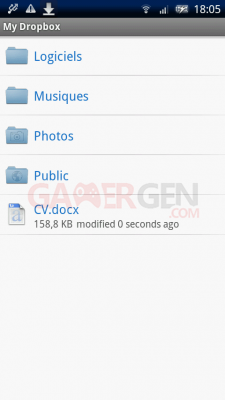
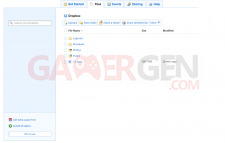
Commenter 0 commentaire
Soyez le premier à commenter ce contenu !